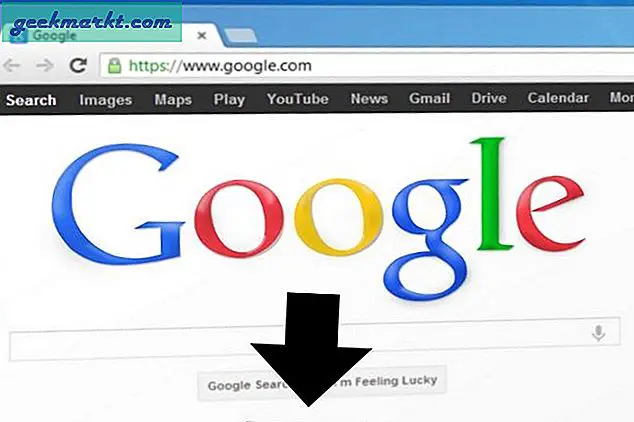Sikker tilstand er stort set en mere begrænset Windows, der slukker mindre vigtige OS-komponenter. Dette er et fejlfindingsværktøj til systemvedligeholdelse og reparation. I tidligere Windows-platforme kan du starte op i Safe Mode ved at trykke på F8-tasten, men da opstartsproceduren er noget hurtigere, fungerer det ikke i Windows 10. Ikke desto mindre er der stadig nogle få måder, du kan indtaste i Safe Mode i Windows 10 .
For det første kan du indtaste den sikre tilstand med de avancerede fejlfindingsværktøjer. Åbn startmenuen i Windows 10, og klik derefter på Power- indstillingen der. Tryk og hold Skift-tasten nede, og vælg derefter Genstart . Hold Hold Shift-tasten nede, indtil Windows genstarter med en blå skærm Vælg en indstilling.
Vælg Fejlfinding, og klik derefter på Avancerede indstillinger . Der finder du en Windows Startup Settings- knap, som du skal vælge. Derefter vil du blive underrettet om at genstarte Windows for at vælge alternative opstartsindstillinger, blandt hvilke der er Safe Mode. Så tryk på knappen Genstart nederst til højre.
Når Windows genstarter, får du et udvalg af opstartsindstillinger. Vælg Aktivér sikker tilstand derfra. Så starter Windows med Safe Mode.
Alternativt kan du også indtaste Safe Mode med MSConfig. For at åbne systemkonfigurationsværktøjet skal du trykke på Win-tasten + R og indtaste 'msconfig' i Kør. Det vil åbne vinduet vist i snapshotet nedenfor.
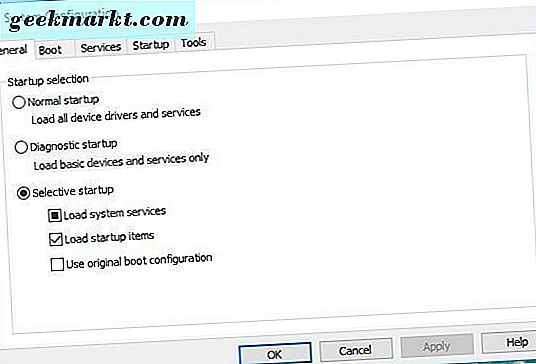
Klik på fanen Start for at åbne mulighederne vist nedenfor. Marker afkrydsningsfeltet Sikker start i denne fane. Tryk derefter på knappen Anvend og OK . Tryk på knappen Genstart i vinduet Systemkonfiguration for at genstarte i sikker tilstand. Bemærk, at indstillingen altid vil starte Windows i Safe Mode.
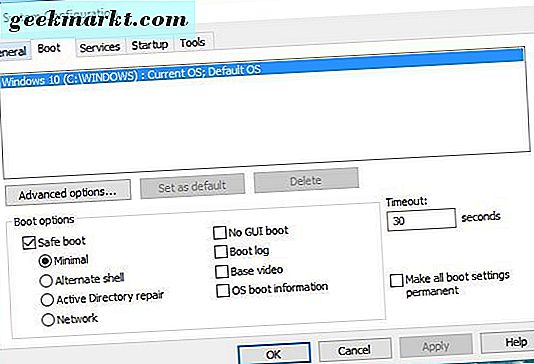
Så det er et par måder, du kan starte i Windows 10 eller 8 Safe Mode til systemvedligeholdelse. Derudover kan du også konfigurere et USB-genoprettelsesdrev for at komme ind i Safe Mode med.